ps色调分离命令,可以降低图像中的色彩数目,对于设计一些特殊风格的照片很实用,照片中的色彩数减少了,色彩变得比较单纯,设计后的效果格外强眼,搭配制作出来的复古风格、网线效果、网点效果等等,会更有味道。
ps色调分离的效果就是由一个个(自己指定)色块组成,类似于水粉画。色调分离的原理是:减少色阶,使得颜色减少,变成大块大块的色块,创造出一种非真实感。
下面我们通过两个案例来学习PS色调分离的应用。
ps色调分离案例一:单色网线效果图像
下图左边是原图,右边是将图像处理为单色,结合PS色调分离等命令来完成的网线效果。

制作步骤如下:
1.打开人像素材。
2.将人像素材复制为新图层。
3.将前景色设置为黑色,新建“色相/饱和度”调整图层,勾选“着色”,图像变为单色图像。
具体原理,请阅读文章:http://www.ittribalwo.com/show.asp?id=1879
4.新建“色调分离”调整图层,将色阶值设置为8。
5.新建一个空白图层,使用单行选区工具绘制出一些网格线,填充白色。
6.复制前面制作的着色和色调分离后的效果图层,将图层模式改为“强光”,不透明度为54%。最终的图层面板如下所示。
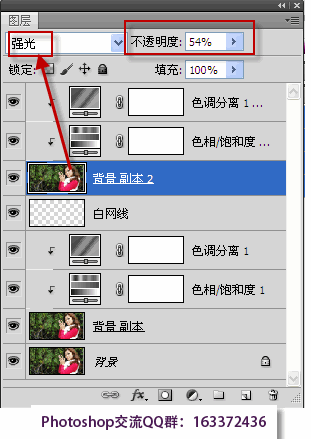
ps色调分离案例二:步进式光楔制作
1.新建文件:大小为1×10英寸,300PPI的灰度图像。
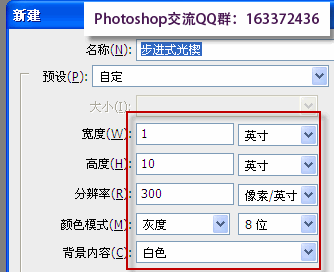
2.选择黑白渐变:黑色到白色的渐变,按住SHIFT键在图像的整个高度范围内绘制渐变效果,如下所示:

3.执行“图像——调整——色调分离”,弹出“色调分离”对话框,将色阶设为:21。
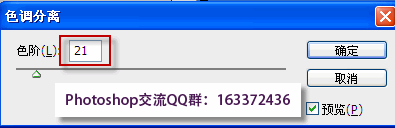
制作完成的21段的步进式光楔图如下,这个效果就是以固定的递增值表示从白到黑的渐变。

PS色调分离学习总结:色调分离命令常使用于具有大块颜色的图像,当减少灰度图像中灰度级别数量时,效果最明显。同时,在彩色图像中也会产生有趣的效果。
使用PS色调分离命令,可以指定图像中每个通道的色调级的数目,然后将像素映射为最接近的匹配级别。例如,在 RGB 图像中选择两个色调级可以产生六种颜色,即两种红色、两种绿色、两种蓝色。
直白的说,色调分离就是按照色阶的数量把颜色近似分配。又比如我们选择色阶数字为3的时候,PS就会把通道中的每种单色分为3个层次,如红色通道就是把白色到红色过渡中的所有颜色三等分,每一等分归到一个单一的颜色。这样我们就得到了有阶梯效果的图片。当然色阶数值越大这种阶梯效果越不明显。







